关于word中插入的mathtype公式变形问题的解决方案 |
您所在的位置:网站首页 › word公式变成了图片怎么办 › 关于word中插入的mathtype公式变形问题的解决方案 |
关于word中插入的mathtype公式变形问题的解决方案
|
第一种解决方法(单个)
公式比较少的情况下可以使用,需要单个进行 步骤 选中公式,鼠标右键,选择图片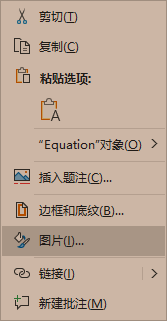 在“设置对象格式”中的“大小”选项卡中“缩放”一项,将高度和宽度设置为100%,此处可以点击下方重新设置完成(锁定纵横比勾不勾选无影响) 在“设置对象格式”中的“大小”选项卡中“缩放”一项,将高度和宽度设置为100%,此处可以点击下方重新设置完成(锁定纵横比勾不勾选无影响)  第二种方法(批量1)
第二种方法(批量1)
可以批量使用,也可以单个操作,但是操作完成后有可能出现原本行间嵌入的公式与字体不在同高度,即偏上或者偏下的问题,详细事项可以参考官网为什么MathType公式会大小不一 步骤 在mathtype选项卡下的格式化中选择转换公式,然后更加需要设定,建议左边四个全部勾选 第三种方法(批量2,个人推荐)
第三种方法(批量2,个人推荐)
需要编辑VBA的宏代码,并且将加载代码后的文档另存为“启用宏的文档”格式 步骤 在word中加载“开发工具”选项卡 2.在开发工具选项卡中选择“Visual Basic”,进入vba宏代码编辑界面 2.在开发工具选项卡中选择“Visual Basic”,进入vba宏代码编辑界面  在左侧工程中,右键插入–>模块 在左侧工程中,右键插入–>模块  在代码区域键入如下代码 以下代码来自word中mathtype公式变形问题解决方法,表示感谢,本文在此基础上,添加了代码运行完成的提示框
Sub ResizeEquations()
For Each Field In ActiveDocument.Fields
If Trim(Field.Code) = "EMBED Equation.DSMT4" Then
With Field.InlineShape
.LockAspectRatio = msoFalse
.ScaleWidth = 100
.ScaleHeight = 100
End With
End If
Next Field
MsgBox ("完成") '操作完成的提示框
End Sub
使用时,在开发工具中,选择宏 在代码区域键入如下代码 以下代码来自word中mathtype公式变形问题解决方法,表示感谢,本文在此基础上,添加了代码运行完成的提示框
Sub ResizeEquations()
For Each Field In ActiveDocument.Fields
If Trim(Field.Code) = "EMBED Equation.DSMT4" Then
With Field.InlineShape
.LockAspectRatio = msoFalse
.ScaleWidth = 100
.ScaleHeight = 100
End With
End If
Next Field
MsgBox ("完成") '操作完成的提示框
End Sub
使用时,在开发工具中,选择宏  宏的位置处,选择文档的文件名,可以看到上面列出了宏的名称(名称和代码中Sub ResizeEquations()的一致),然后点击运行 宏的位置处,选择文档的文件名,可以看到上面列出了宏的名称(名称和代码中Sub ResizeEquations()的一致),然后点击运行  运行完成后,会提示 运行完成后,会提示 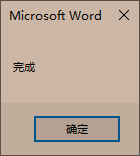 之后可以将文件存为“启用宏的文档”,以备下次出现问题时使用 之后可以将文件存为“启用宏的文档”,以备下次出现问题时使用  备注:若要保存为doc或者docx可以选择“word文档”,此时会提示是否删除,是的话会自动删除宏代码 备注:若要保存为doc或者docx可以选择“word文档”,此时会提示是否删除,是的话会自动删除宏代码 
|
【本文地址】
今日新闻 |
推荐新闻 |